microsoft store如何关闭弹出通知?最近很多用户都在问小编的问题。在使用过程中,经常会出现消息弹窗通知,导致一些软件失控。面对这个问题,很多人不知道如何设置关闭微软商店弹出。所以今天的软件教程内容将为广大用户解答。让我们来看看吧。![]() 微软商店V22106.1401.2.0 Win11新版本2。进入注册表编辑器页面后,在上面的地址栏中粘贴计算机HKEY _本地_机器\软件\策略\微软\ Windows的路径。
微软商店V22106.1401.2.0 Win11新版本2。进入注册表编辑器页面后,在上面的地址栏中粘贴计算机HKEY _本地_机器\软件\策略\微软\ Windows的路径。
 3,然后点击右边的Windows文件夹,选择新选项下的项目模块。
3,然后点击右边的Windows文件夹,选择新选项下的项目模块。
 4.我们需要在这里将其命名为Explorer(如下图所示)。
4.我们需要在这里将其命名为Explorer(如下图所示)。
 5,然后再次单击Explorer文件夹,并在performance窗口的new选项下选择DWORD(32位)值。
5,然后再次单击Explorer文件夹,并在performance窗口的new选项下选择DWORD(32位)值。
 6.将其命名为NoUseStoreOpenWith(如下图所示)。
6.将其命名为NoUseStoreOpenWith(如下图所示)。
 7.最后,在弹出窗口中将数值数据更改为1,然后单击确定。
7.最后,在弹出窗口中将数值数据更改为1,然后单击确定。

 小白号
小白号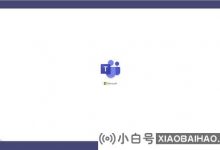






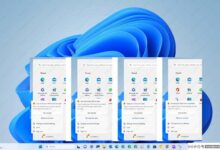



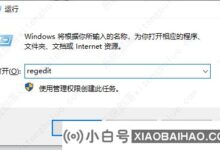



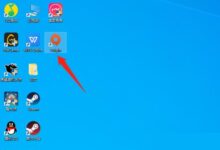
评论前必须登录!
注册